Під час роботи в режимі багатозадачності на iPad, ви найчастіше будете використовувати два основні режими відображення: Split View (Розділений перегляд) і Slide Over (Ковзання). Обидва ці режими дозволяють одночасно використовувати дві програми на екрані, але функціонують вони по-різному. Розгляньмо детальніше їхні спільні риси та відмінності.
Що являє собою розділений перегляд (Split View)?
Головна відмінність між Split View і Slide Over полягає у способі розподілу екранного простору між запущеними програмами. Split View ділить екран на дві рівноцінні частини, відображаючи два вікна програм поруч, розділені вертикальною чорною лінією. Цей режим створений для випадків, коли вам необхідно постійно звертатися до обох програм, наприклад, для порівняння даних або перенесення інформації з однієї програми в іншу.
Розмір вікон у режимі Split View можна змінювати, перетягуючи роздільну лінію вліво або вправо, налаштовуючи їх пропорції на екрані.
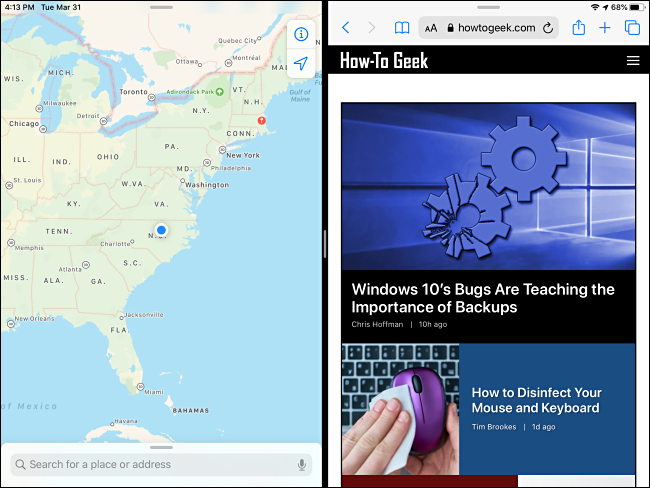
Щоб активувати Split View, спочатку відкрийте одну з програм. Потім плавно проведіть пальцем від нижньої частини екрана догори, щоб відкрити панель Dock. Далі, утримуючи палець на іконці другої програми, перетягніть її до лівого або правого краю екрана, поки вона не зафіксується поруч з першою програмою.
Щоб вийти з режиму Split View, проведіть пальцем по роздільній лінії до краю екрана, щоб закрити одне з вікон.
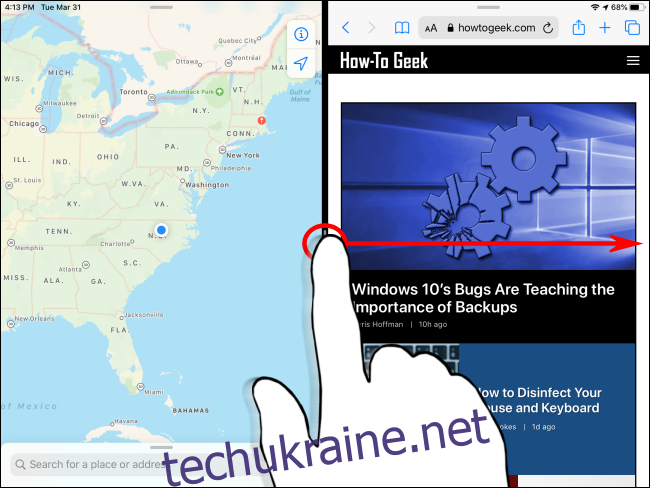
Що таке Slide Over?
Режим Slide Over дозволяє відображати основну програму в повноекранному режимі, а додаткову програму – у вигляді невеликого плаваючого вікна, розташованого зліва або справа на екрані.
Вікно Slide Over можна легко приховати і знову відобразити, що робить його зручним для швидкого перегляду інформації з іншої програми, не відволікаючись від основної роботи.
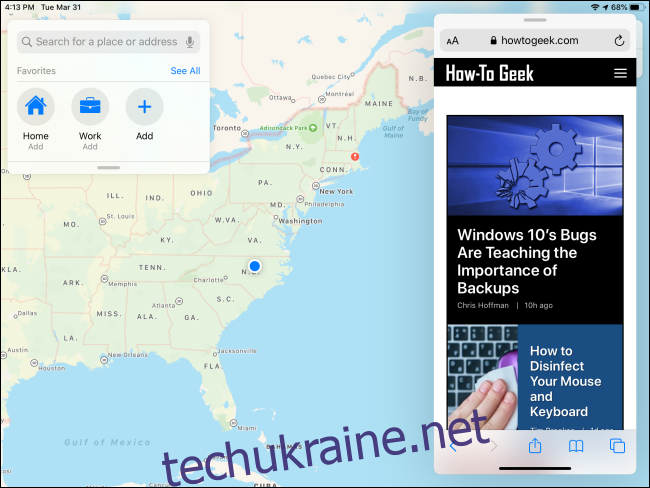
Щоб скористатися Slide Over, спочатку відкрийте одну з програм. Потім відкрийте панель Dock, провівши пальцем вгору від нижньої частини екрана. Утримуючи палець на іконці другої програми, перетягніть її до лівої або правої частини екрана, щоб вона з’явилася у вигляді плаваючого вікна.
Щоб приховати вікно Slide Over, проведіть пальцем по панелі керування у верхній частині вікна до краю екрана. Щоб повернути вікно, проведіть пальцем від краю екрана до центру.
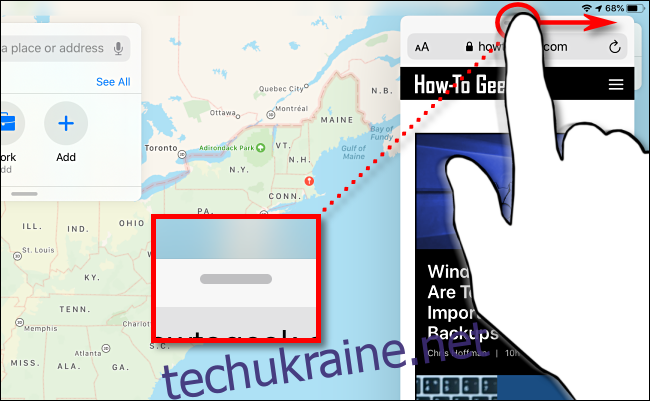
Щоб повністю закрити вікно Slide Over, перетягніть його за верхню панель керування до краю екрана, щоб перетворити його на одне з вікон у режимі Split View. Після цього ви можете закрити одне з вікон, перетягнувши роздільну лінію до краю екрана.
Одночасне використання Split View та Slide Over
На iPad є можливість використовувати одночасно режими Split View і Slide Over, що дозволяє одночасно відображати три вікна програм.
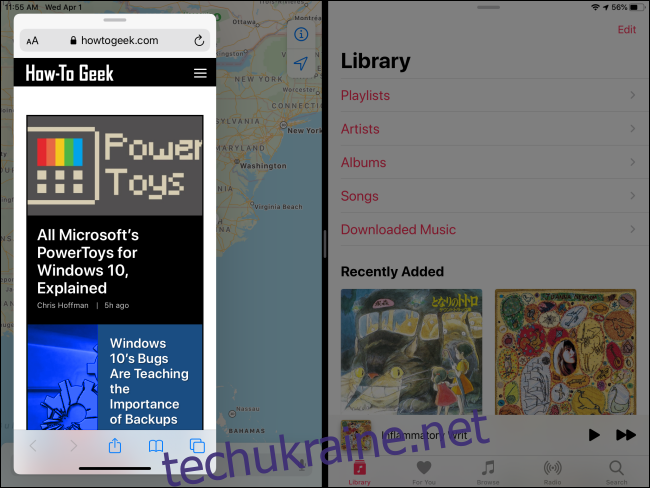
Для цього спочатку активуйте режим Split View, а потім відкрийте панель Dock. Перетягніть іконку третьої програми (для Slide Over) на верхню частину чорної роздільної лінії між двома вікнами Split View.
Щоб закрити вікно Slide Over, перетягніть його за панель керування до краю екрана, замінивши одну з програм у режимі Split View. Потім закрийте непотрібне вікно, перемістивши роздільну лінію до краю екрана.
Додаткова інформація про багатозадачність та її вимкнення
Багатозадачність на iPad може бути дуже зручною та ефективною. Однак, щоб повністю опанувати всі жести та налаштування, знадобиться деякий час та практика.
Якщо ви віддаєте перевагу використанню iPad для виконання однієї задачі за раз або вас випадково турбує поява додаткових вікон програм, ви можете вимкнути режими Split View та Slide Over у налаштуваннях пристрою.